애플이 10월 14일에 노트북을 발표하기 위한 Special Event를 연다는 사실은 이미 알려졌고, 이에 대한 추가 정보가 계속 나오고 있군요.

 우선, 위 사진은 새로 나오는 맥북프로와 맥북의 키보드 부분 케이스입니다. 몇가지 특징을 살며보자면,
우선, 위 사진은 새로 나오는 맥북프로와 맥북의 키보드 부분 케이스입니다. 몇가지 특징을 살며보자면,
광학 드라이브는 오른쪽 위치
모든 포트는 왼쪽 위치
맥북에어와는 다른 모양 (맥북에어는 두꺼웠다 얇아지죠)
파워 버튼은 오른쪽 맨 위에 위치
맥북에어와 같은 큰 트랙패드
래치 (덮을 때 고정하는 장치)가 없는 구조
등입니다.
 위의 문서는 애플에서 나온 에어포트 카드 설치에 관한 문서인데, 2008년 후반에 나온 맥북/맥북프로라는 표현을 보면 애플에서 이미 신제품을 준비중이라는 사실을 알 수 있죠.
위의 문서는 애플에서 나온 에어포트 카드 설치에 관한 문서인데, 2008년 후반에 나온 맥북/맥북프로라는 표현을 보면 애플에서 이미 신제품을 준비중이라는 사실을 알 수 있죠.
마지막으로, Digg의 설립자 케빈 로즈는 새로 나오는 맥북이 블루레이를 장착할 것이라고 말했다는군요. 그런데 블루레이를 맥북프로가 아닌 맥북에 먼저 장착한다니 조금 믿기가 힘듭니다. 보통 고가의 부품은 맥북프로에 먼저 장착하고, 나중에 맥북에도 장착하는 것이 애플의 관습이거든요.
어쨌든 대충 어떤 제품이 나올찌는 대략 그림이 나왔는데, 혹시 예상치 못한 추가 제품이 있을찌가 궁금해집니다. 이제 발표일까지 얼마 안남았네요.
출처- 맥루머 1, 2, 3


광학 드라이브는 오른쪽 위치
모든 포트는 왼쪽 위치
맥북에어와는 다른 모양 (맥북에어는 두꺼웠다 얇아지죠)
파워 버튼은 오른쪽 맨 위에 위치
맥북에어와 같은 큰 트랙패드
래치 (덮을 때 고정하는 장치)가 없는 구조
등입니다.

마지막으로, Digg의 설립자 케빈 로즈는 새로 나오는 맥북이 블루레이를 장착할 것이라고 말했다는군요. 그런데 블루레이를 맥북프로가 아닌 맥북에 먼저 장착한다니 조금 믿기가 힘듭니다. 보통 고가의 부품은 맥북프로에 먼저 장착하고, 나중에 맥북에도 장착하는 것이 애플의 관습이거든요.
어쨌든 대충 어떤 제품이 나올찌는 대략 그림이 나왔는데, 혹시 예상치 못한 추가 제품이 있을찌가 궁금해집니다. 이제 발표일까지 얼마 안남았네요.
출처- 맥루머 1, 2, 3
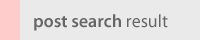
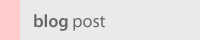

 Attribution/Share Alike 2.0 license
Attribution/Share Alike 2.0 license












